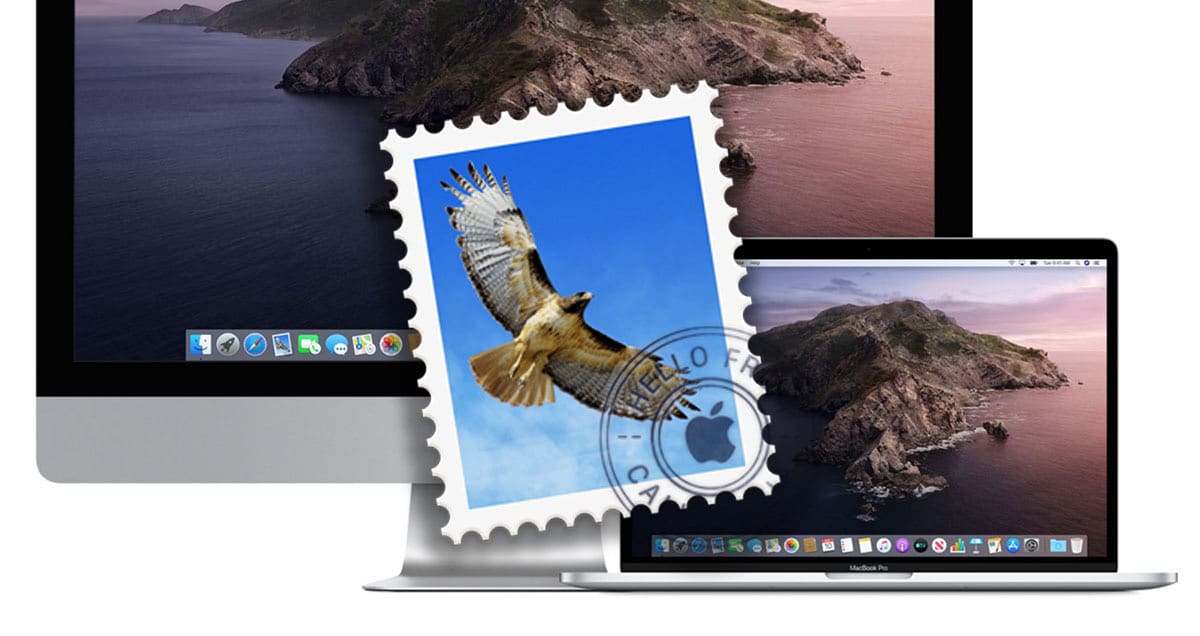
Există mai multe opțiuni și diverse metode pentru aplicația Mail și gestionarea acesteia. În acest caz, dorim să vă împărtășim una dintre opțiunile pe care trebuie să le schimbăm setările filtrului de spam, dar asta va depinde de mulți factori și cel mai important este e-mailul pe care îl folosim, fie că este vorba de iCloud, Gmail, Outlook etc.
De cele mai multe ori trebuie să gestionați spam-ul direct din aplicația de poștă nativă, Mail gestionează numai că poșta primită este destinatarul acesteia și uneori, dacă dorim ca un e-mail să nu fie stocat în tava de spam, trebuie să accesăm setările de pe site-ul web al clientului de e-mailAcest lucru nu poate fi gestionat din Mail pe Mac. În orice caz, acesta este un alt subiect pe care îl putem vedea în altă perioadă, acum vom vedea cum putem gestiona setările filtrului de spam în Mail.
Schimbați setările filtrului de spam
Filtrul acestor e-mailuri poate fi personalizat, dar așa cum am spus, nu este folosit pentru a îndeplini toate sarcinile pe care le dorim și uneori trebuie să accesați e-mailul însuși direct de pe web, fie că este vorba de Gmail, Outlook, Yahoo etc. În acest caz, vom vedea cum să reglăm filtrul și pentru aceasta trebuie să accesăm din aplicația însăși Trimiteți un e-mail de pe Mac-ul nostru, făcând clic pe Preferințe și apoi pe spam.
- Specifică ce e-mail ar trebui să facă când sosește spam. Dacă doriți să verificați ceea ce filtrul identifică ca spam, selectați „Marcați ca spam, dar lăsați-l în căsuța de e-mail”.
- Când sunteți sigur că filtrul identifică corect spamul, selectați „Mutați în căsuța poștală spam”.
- Pentru a seta alte acțiuni, selectați „Efectuați acțiuni personalizate” și faceți clic pe Avansat.
- Pentru a vă asigura că baza de date cu filtre este utilizată pentru a identifica spamul, nu modificați condiția implicită „Acest mesaj este spam”.
- Selectați opțiuni pentru a scuti postările de la recenzie, cum ar fi postările de la persoanele care utilizează numele dvs. complet.
- Pentru a filtra orice criteriu de detectare a spamului inerent mesajelor, selectați „Acceptați anteturile mesajelor spam”.
Bineînțeles că Mail nu este cel mai bun instrument de gestionare a e-mailurilor de pe Mac-ul nostru, dar în majoritatea cazurilor fie folosiți e-mailul propriu-zis, fie folosiți Mail pentru toți ținând cont de propriile limitări.